VLC Eğitimi ve Alternatifleri - Windows / Mac'te DVD Kopyalamanın En İyi Yolu
VLC Media Player, Windows ve Mac kullanıcıları için ücretsiz ve açık kaynaklı bir medya oynatıcısıdır. Akarsu video ve ses dosyalarını İnternet üzerinden VLC ile ücretsiz olarak oynayabilirsiniz. Ayrıca, DVD'leri ve CD'leri de VLC ile dijital dosyalara kopyalayabilirsiniz. Windows ve Mac için ücretsiz DVD Ripper yazılımı olabilir.
Bu makaleden, tam öğreticiyi alabilirsiniz. DVD'yi VLC ile ücretsiz olarak kopyalayın medya oynatma için. DVD'leri kopya korumalı kopyalamak istiyorsanız, herhangi bir ticari DVD'yi buradan kopyalamak için VLC'den ücretsiz alternatifler de alabilirsiniz. Sadece bu DVD filmlerin yalnızca kişisel kullanım için kopyalandığından emin olun.

Fiziksel DVD disklerini sıralamaktan yorulduysanız, DVD koleksiyonunuzu MP4, FLV veya diğer biçimlerde sayısallaştırabilirsiniz. VLC birçok popüler video ve ses formatı sağlar. Böylece, VLC'li bir CD'yi MP3, M4A ve diğerlerine kopyalayabilirsiniz. Bu bölümde örnek olarak VLC ile DVD’yi MP4’e dönüştürmek için ayrıntılı adımlar gösterilecektir.
1. Adım: VLC'yi indirin ve yükleyin. Bilgisayarınızdaki DVD sürücüsüne bir DVD disk yerleştirin. Ardından DVD'yi MP4'e kopyalamak için VLC'yi başlatın.
2. Adım: VLC'nin sol üst köşesindeki "Medya" listesini açın. Yeni bir açılır pencere almak için "Dönüştür/Kaydet..."i seçin.
3. Adım: "Medya Aç" penceresinin üstündeki "Disk" öğesini tıklayın.
4. Adım: "Disk Seçimi" altındaki "DVD"den önce işaretleyin. "Disk aygıtı" listesinden hedef klasörü ayarlayın. VLC'nin sağ alt köşesindeki "Dönüştür/Kaydet" seçeneğine tıklayın.
5. Adım: "Profil" listesinden çıktı formatı olarak MP4'ü ayarlayın. Gerekirse diğer ayrıntıları belirtebilirsiniz. Sonunda, DVD'yi VLC kullanarak ücretsiz olarak kopyalamak için "Başlat"a tıklayın.

O zaman bir DVD'yi VLC ile kopyalamak ne kadar zaman alır? Yaygın durumlarda, DVD kopyalama işleminin yarım saat başına başına 15 - 40 dakika sürer. Bu nedenle, DVD'yi birden çok bölümle kopyalamak için VLC kullanmak istiyorsanız, bilgisayarınızı saatlerce yalnız bırakmanız gerekir.
VLC korumalı DVD disklerini kopyalayamaz. Bu nedenle, DVD'leri kopya korumasıyla kopyalamak istiyorsanız, aşağıdaki önerilerden VLC alternatifini alabilirsiniz. Bu VLC alternatifleri güçlü ve kullanımı kolaydır. Bir DVD'yi VLC ile kopyalamak için aynı veya daha iyi özellikleri elde edebilirsiniz.
Blu-ray Master Ücretsiz DVD Ripper kullanıcıların tüm DVD'leri ücretsiz olarak kopyalamasına olanak tanır. DVD'yi sıfır kalite kaybıyla MP4, AVI, FLV, MKV, MOV ve 200'den fazla video formatına kopyalayabilirsiniz. Böylece DVD filmlerin keyfini bilgisayarınızda, iPhone, Android ve diğer taşınabilir cihazlarınızda doğrudan çıkarabilirsiniz.
DVD'yi ücretsiz olarak kopyalamak için VLC kullandığınızda çok fazla video düzenleme aracı yoktur. Neyse ki, Windows 10/11 için en iyi VLC alternatifinden güçlü parametrelerle esnek düzenleme ayarları elde edebilirsiniz. VLC ile karşılaştırıldığında, Bedava DVD Ripper temiz ve sezgisel bir arayüz sunar. DVD'yi MP4'e en kısa sürede ücretsiz olarak kopyalayabilirsiniz.
Free DVD Ripper'ı indirin ve yükleyin. DVD sürücüsüne bir DVD diski yerleştirin.

VLC alternatif yazılımını başlatın. Tüm DVD videolarına erişmek için "Diski Yükle"ye tıklayın. Hedef videonuzu seçin, ardından "Profil" listesinden çıktı formatını seçin.

Üst araç çubuğunda "Düzenle"yi tıklayın. Video parlaklığını, doygunluğunu, kontrastını, tonunu ve diğer video efektlerini ayarlayabilirsiniz. Değişiklikleri kaydetmek için "Uygula" veya "Tümüne Uygula" seçeneğine tıklayın.

Çıktı klasörünü "hedef" listesinde ayarlayın. Son olarak, dakikalar içinde ücretsiz olarak VLC alternatifi ile DVD'yi MP4'e dönüştürmek için "Dönüştür" seçeneğine tıklayabilirsiniz.

El Freni, çoklu platformda DVD ve CD kopyalayabilen ücretsiz ve açık kaynaklı bir programdır. Ayrıca Mac ve Windows için VLC alternatifinden bazı video düzenleme araçları bulabilirsiniz. Örneğin, altyazıları, bölümleri ve diğer gelişmiş efektleri ayarlayabilirsiniz. Ancak, El Freni yeni başlayanlar için ücretsiz bir yazılım sökme işlemidir. Arayüz yeterince net değil.
Genel Bakış: HandBrake, uzmanlar için ücretsiz bir VLC alternatifidir. DVD'yi cihazla uyumlu formatlara kopyala.
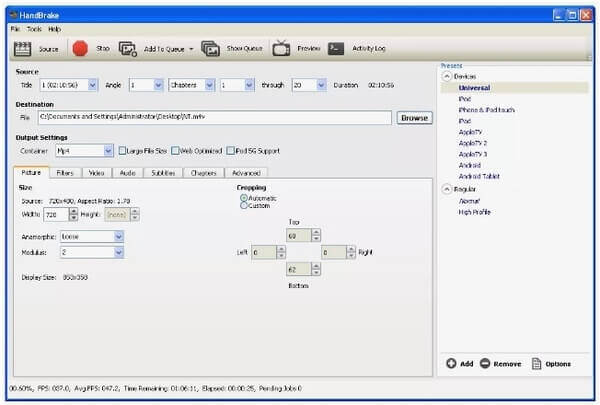
DVD Shrink, Windows'ta VLC'ye ücretsiz bir alternatiftir. DVD diskini / klasörünü / görüntüsünü ISO dosyalarına veya sabit sürücü klasörlerine kopyalayabilirsiniz. Aslında, DVD'yi MP4'e dönüştürmek için VLC kullanmanın burada aynı efekti elde edebilirsiniz. Bir DVD riplemeden önce sadece istenmeyen ses parçası ve altyazı seçimini kaldırın. Ancak, DVD Shrink, 2004'te güncellenmeyi durdurdu.
Genel Bakış: Windows'ta şifrelenmemiş DVD'leri kopyalamak için VLC'ye ücretsiz bir DVD kopyalayıcısı.
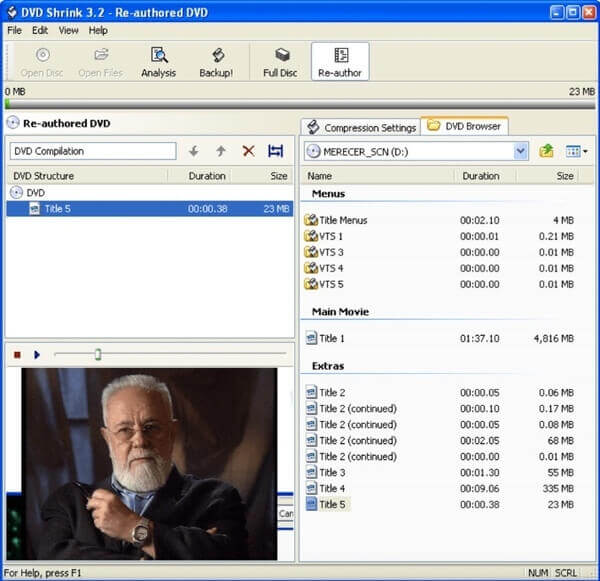
Freemake Video Converter, Windows 11/10/8/7'ye ücretsiz bir VLC alternatifidir. Yaygın videoları ve DVD'leri popüler biçimlere dönüştürebilirsiniz. Ayrıca, program DVD'ye ücretsiz olarak video da yazabilir. Böylece, Windows'ta VLC ile DVD yazmak için bir seçenek daha elde edebilirsiniz. Freemake Video Converter iyi tasarlanmış bir arayüz sunsa da. Deneyimsiz kullanıcılar için hala kolay değil.
Genel Bakış: Freemake Video Converter, ortak video formatlarına DVD kopyalayabilir ve aynı zamanda video dosyalarını DVD'ye yazabilir.
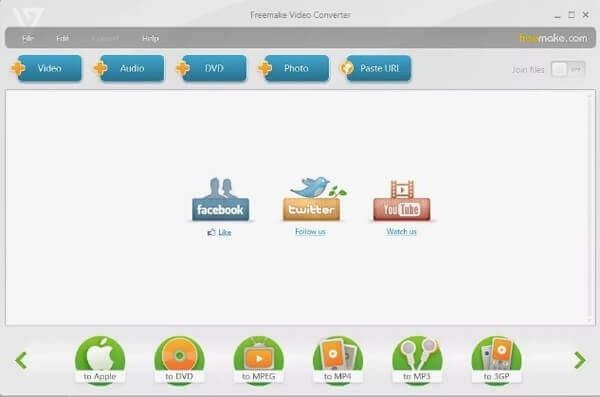
WinX DVD Ripper, DVD'yi MP4'e ve Windows ve Mac'teki diğer biçimlere kopyalamak için ücretsiz bir sürüm sunar. Kopyalanan video dosyaları bilgisayarınızda, telefonunuzda veya diğer taşınabilir cihazlarda uyumsuz bir sorun olmadan görüntülenebilir. Ancak, WinX DVD Ripper,% 100 ücretsiz değildir. Bir videoyu 5 dakikadan daha fazla kopyalayamazsınız. Kopya korumalı DVD diskleri de desteklenmez.
Genel Bakış: DVD'yi uzun videoya kopyalamak için WinX DVD Ripper Platinum'a yükseltmeniz gerekir.
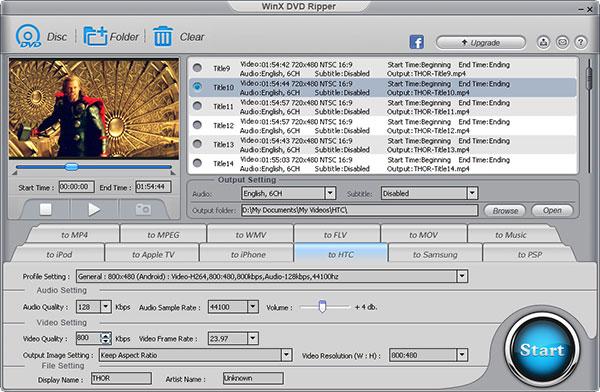
Açıkçası, Blu-ray Master Free DVD Ripper, en yeni telefonlarda ve tabletlerde oynatmak için DVD'yi hızlı bir şekilde kopyalamak için en iyi VLC alternatifinizdir. Herhangi bir DVD'yi kalite kaybı olmadan dijital dosyaya kopyalayabilen tamamen ücretsiz ve güvenli DVD kopyalama yazılımıdır. Bu nedenle, Windows 11/10/8/7'de DVD'yi VLC ile kopyalayamazsanız, denemek için Free DVD Ripper'ı indirebilirsiniz.
1. DVD'yi VLC ile kopyalamak ne kadar sürer?
Ağ hızınız ve DVD boyutunuz tarafından karar verildi. Ripleme hızını ve kalitesini sağlamak için harika bir DVD ripper kullanabilirsiniz.
2. VLC mp4 DVD rip olabilir?
Evet. VLC medya oynatıcı ayrıca iyi bir disk ripper olarak çalışır ve DVD diskinizi MP4 formatına dönüştürmenizi sağlar. Yapabilirsin DVD'yi MP4'e dönüştürün Mac'te olduğu gibi Windows'ta da VLC ile.
3. VLC'li bir DVD'den sesi nasıl kopyalarım?
İlk olarak, VLC'yi bilgisayarınızda başlatın ve Medya Penceresini açın. İkinci olarak, Medya Aç penceresinin üstündeki Disk'i tıklayın. Üçüncü olarak, yeni bir açılır pencere almak için Dönüştür / Kaydet… 'i seçin. Dördüncü olarak, MP4'ü Profil listesinden çıktı biçimi olarak ayarlayın. Sonunda, ayıklamaya başlamak için DVD'yi kopyalamak için Başlat'a tıklayın.
4. VLC'nin DVD oynatmamasını nasıl düzeltirim?
VLC'nin DVD sorunlarını oynatmamasına neden olabilecek birçok neden vardır. Bunun ana nedeni, VLC Media Player'ın .vob uzantısındaki dosyalarla ilişkilendirilmemesidir. VLC tercihlerini şu şekilde sıfırlayabilirsiniz: düzeltme VLC DVD oynatmıyor.
Şüphesiz, istediğiniz zaman VLC Media Player harika bir seçimdir. DVD filmini ücretsiz kopyala. Ancak, çalışması biraz zor ve bazen çalışmayı bırakabilir. Bu durumda, filminizi kopyalatmak için alternatif bir araç deneyebilirsiniz.
Daha fazla Okuma
10 En İyi Ücretsiz DVD Ripper Yazılımı Kolaylıkla DVD Rip
Mükemmel kalitede herhangi bir videoya DVD kopyalamanız için en iyi 10 Free DVD Rippers vardır. DVD'yi kopyalamak için doğru olanı nasıl seçersiniz? Bu makaleden daha fazla ayrıntı öğrenebilirsiniz.
Windows ve Mac için En İyi 10 En İyi Ücretsiz DVD Oynatıcı Yazılımı
Windows 10/8.1/8/7 veya macOS Sonoma dahil Mac'te DVD disk/film nasıl oynatılır? DVD filminin keyfini çıkarmak ve aileniz veya arkadaşlarınızla paylaşmak için en iyi 10 Ücretsiz DVD Oynatıcıdan birini seçebilirsiniz.
En 10 Ücretsiz ve Profesyonel Blu-ray Oynatıcı Yazılım İnceleme
Blu-ray filmi Windows PC veya Mac'te nasıl oynatılır? İşte size 10 en iyi Ücretsiz ve Ücretli Blu-ray Oynatıcı Yazılımları ile sorunu çözmek için doğru olanı seçebileceksiniz.
10 En İyi WMV - MP4 Dönüştürücüleri Windows PC'ler, Mac ve Çevrimiçi için
MP10 dönüştürücülere onaylanan en iyi 4 en iyi WMV hangisidir? İşte Windows, Mac ve çevrimiçi için en iyi video dönüştürücüleri hakkında en son incelememiz.